最新win10前置耳机插孔没声音的解决方法
1、首先使用“win”键打开开始菜单窗口,在窗口的列表中找到并展开“Windows 系统”目录,然后点击其中的“控制面板”选项;
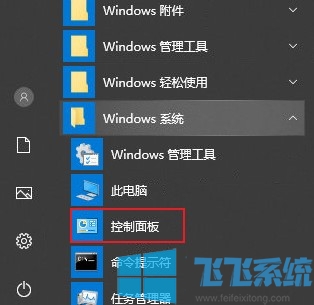
2、在控制面板窗口右上方将“查看方式”修改为“小图标”,然后在下面的选项中找到并点击“Realtek高清晰音频管理器”;
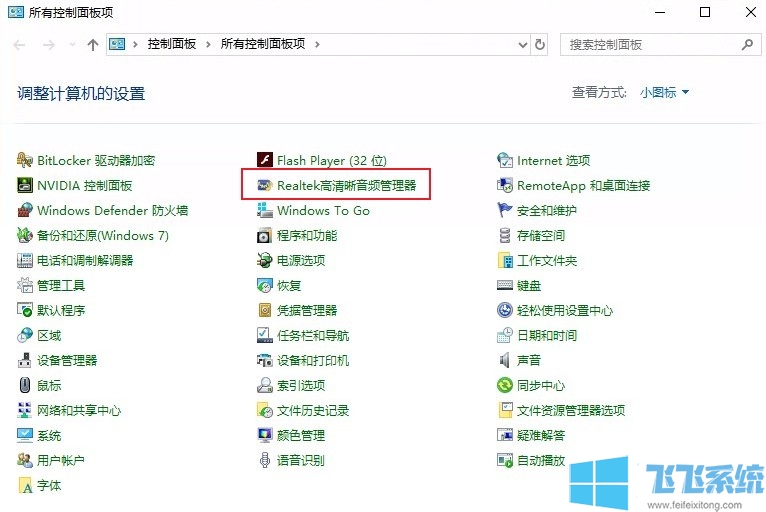
3、如下图所示此时我们已经打开了“Realtek高清晰音频管理器”窗口,在窗口右下角点击“设置”按钮;
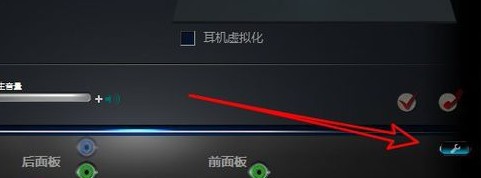
4、在打开的插孔设置窗口中分别选择“Ac97前面板”和“禁用在设备插入时的自动弹出对话框”选项;
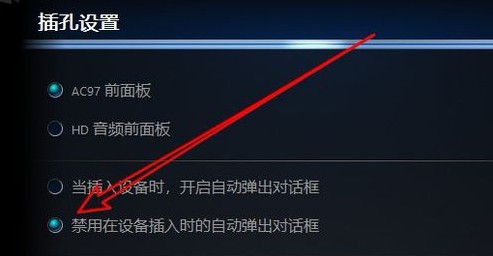
5、最后回到“Realtek高清晰音频管理器”主界面,此时可以看到前面板已经成功点亮了,之后将耳机插入前置耳机插孔中就可以正常播放声音了;
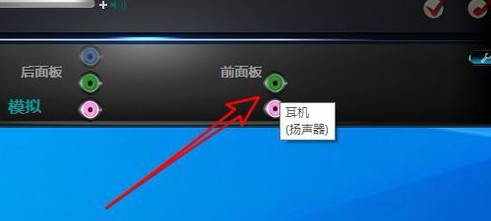
以上就是最新win10前置耳机插孔没声音的解决方法,按照上面的方法完成设置后就可以恢复电脑前置耳机插孔的声音了。
分享到: